摘要:创维电视手机投屏超详细教程!将手机上的内容无缝传输到创维电视上,操作简便。只需几步,即可实现手机与电视的互动。无论是观看视频、展示照片还是共享文件,都能轻松完成。本教程提供详细的步骤和注意事项,让你轻松掌握创维电视手机投屏技巧。
📱前期准备:
1、确保你的创维电视和手机处于同一无线网络环境下,以保证投屏的顺畅进行。
2、确认你的创维电视支持投屏功能,大部分创维智能电视都支持AirPlay、DLNA等投屏协议,让你能够享受无缝投屏体验。
3、准备好你想要投屏的内容,如视频、图片或文档,以备不时之需。
📺投屏步骤:
方法一:使用AirPlay投屏(适用于苹果用户)
1、确保你的iPhone或iPad与创维电视连接至同一Wi-Fi网络。
2、从手机底部向上滑动,打开“控制中心”。
3、点击“AirPlay”按钮,在列表中选择你的创维电视。
4、稍等片刻,你的手机屏幕就会镜像到创维电视上,尽情享受大屏幕带来的视觉盛宴。
方法二:使用DLNA投屏(适用于安卓及部分苹果用户)
1、在手机上安装支持DLNA的投屏应用,如“腾讯视频”、“爱奇艺”等。
2、打开应用,找到你想投屏的内容,比如一部电影或一张照片。
3、点击播放界面的“投屏”按钮,在设备列表中选择你的创维电视。
4、等待片刻,内容就会如魔法般显示在创维电视上啦!
方法三:使用创维电视自带投屏功能(适用于所有用户)
1、打开创维电视,进入“设置”菜单。
2、找到“投屏”或“多屏互动”选项,打开此功能。
3、在手机上找到相应的投屏应用(如“多屏互动”、“乐播投屏”等)。
4、打开应用,搜索并连接你的创维电视。
5、选择要投屏的内容,即可在创维电视上欣赏。
💡高级操作:
1、镜像投屏:除了简单的视频投屏,部分应用还支持手机镜像投屏,这意味着你可以将手机的整个屏幕投射到电视上,无论你是玩游戏、开会还是做其他事情,都能在大屏幕上同步显示。
2、远程控制:部分投屏应用还提供了远程控制功能,让你在电视上操作手机应用,体验如同使用手机一样的便捷。
3、跨设备投屏:除了手机到电视的投屏,你还可以将电脑、平板等设备的内容轻松投放到创维电视上,实现多屏互动的梦想。
🔥常见问题解答:
Q: 投屏时遇到卡顿怎么办?
A: 尝试关闭手机正在运行的其他应用,释放内存;确保手机和电视处于同一网络环境,并尽量靠近路由器以减少信号干扰,检查网络状况,保持稳定的连接也能有效减少卡顿现象。
Q: 投屏画质不清晰怎么办?
A: 检查手机画质设置,选择更高的分辨率以提高画质;确保电视处于最佳观看距离,并调整电视画质设置以获取更清晰的画面。
Q: 为什么我的创维电视找不到我的手机?
A: 确保手机和电视处于同一Wi-Fi环境下,并检查电视的投屏功能是否已打开,检查手机上的投屏应用是否为最新版本,以确保兼容性和稳定性。
✨以上就是关于创维电视如何手机投屏的详细教程啦!希望对你有所帮助,如果你还有其他问题或需要更多的教程内容,欢迎在评论区留言告诉我,让我们一起探索科技的无穷魅力吧!✨
#创维电视#手机投屏#科技教程#智能生活#多屏互动

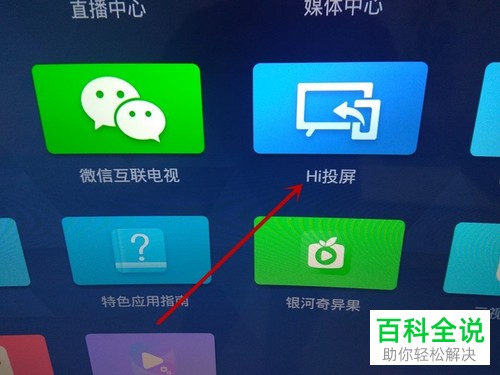

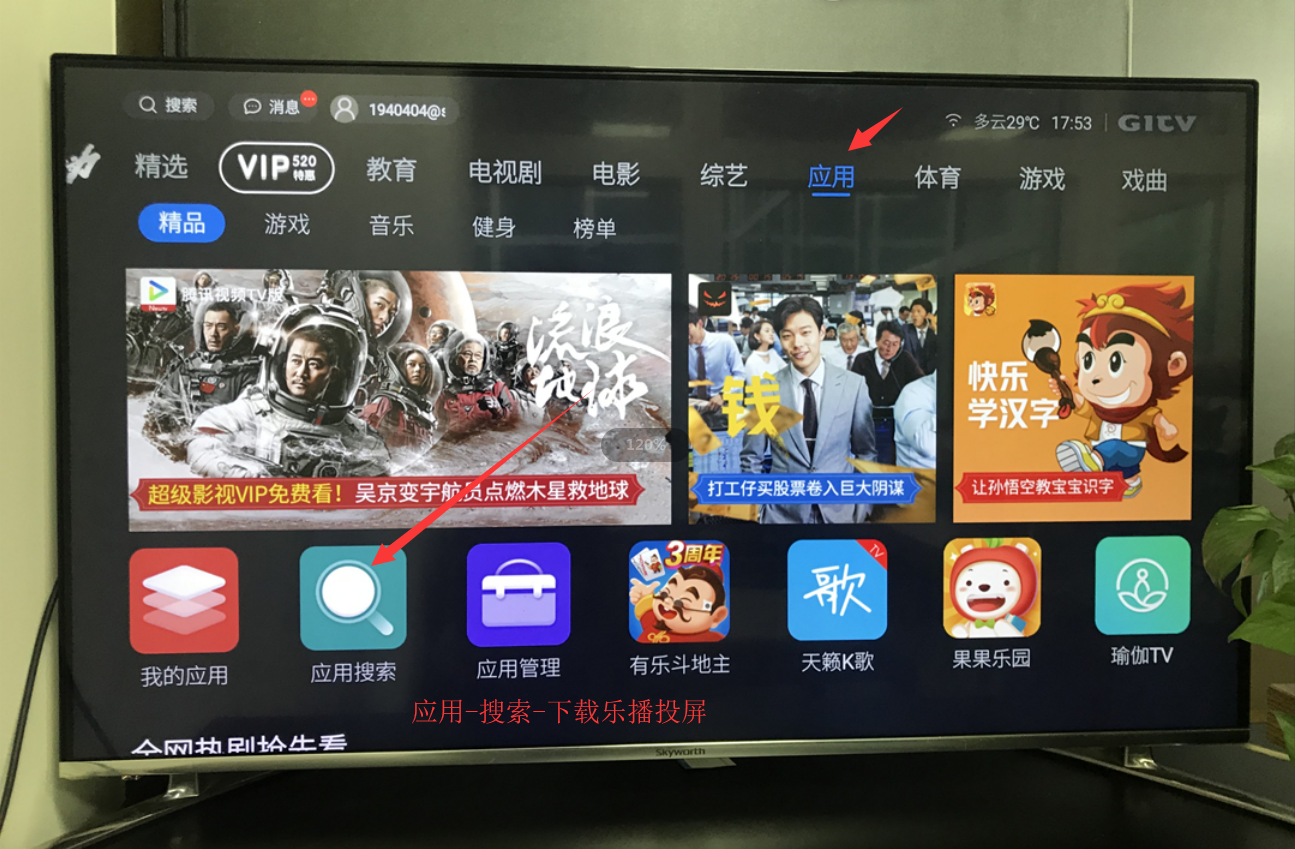
还没有评论,来说两句吧...